Asus BE24DQLB User Guide [zh]

BE24D
系列
LCD 顯示器
使用手冊
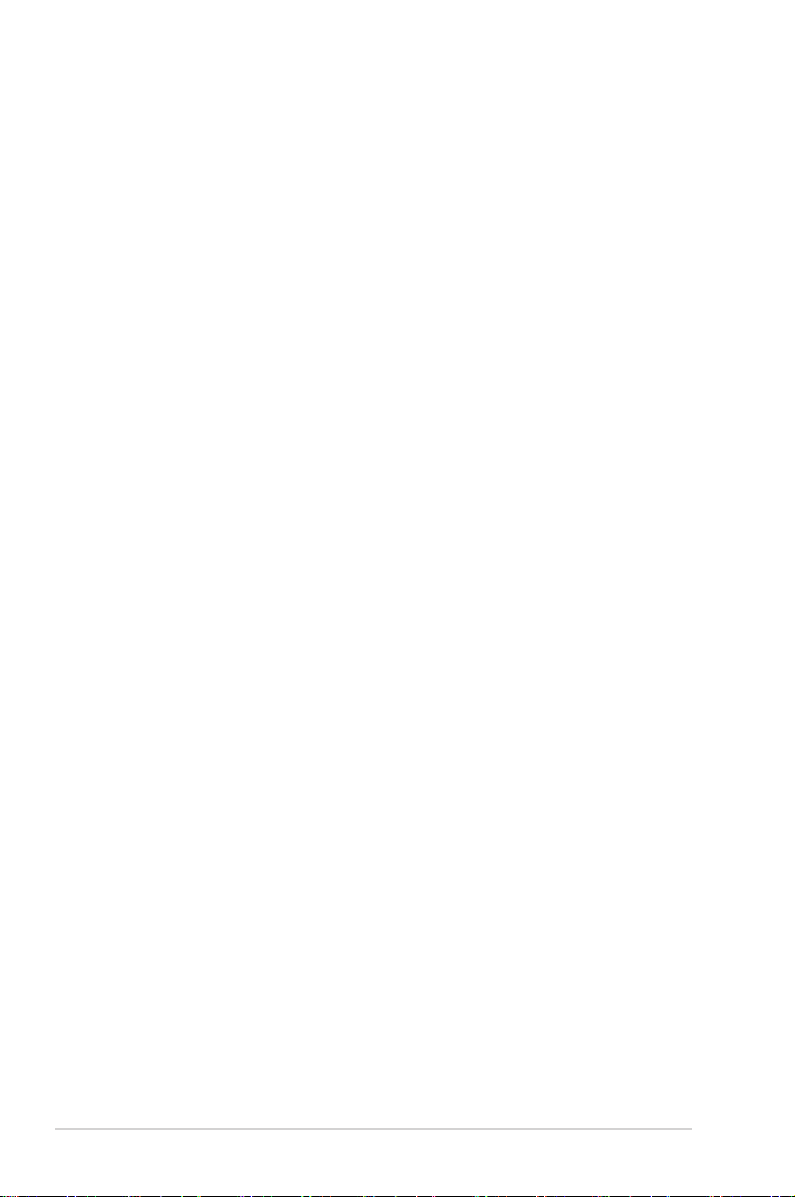
第一版
2018 年 7 月
版權所有 © 2018 ASUSTeK COMPUTER INC. 保留所有權利。
在未取得 ASUSTeK COMPUTER INC.(「ASUS」)書面同意前,不得任意以各種形式或方法,針對本手
冊的任意部分,包括其中所述之產品和軟體,進行重製、傳送、轉印、儲存在發送系統或翻譯成任何語言,
唯購買者以備份用途保留文件除外。
若發生以下情況,將不會延伸產品保固或服務: (1) 產品經過維修、修改或改裝,除非此類維修、修改或改
裝係經過 ASUS 書面授權;或 (2) 產品的序號遭到塗改或遺失。
ASUS 按「現況」提供本手冊,但未提供任何種類的明示或默示意擔保,包括但不限於適售性、適合某特定
用途,或未侵權之默示擔保或條件。 對於間接性、特殊性、附隨性或衍生性損害(包括利潤損失、事業損
失、使用或資料遺失、事業中斷及類似損失),ASUS、其董事、職員、員工或代理商概不負責,即使已告
知 ASUS 因本手冊或產品的任何瑕疵或錯誤,而可能導致此類損害,亦同。
本手冊內的規格及資訊僅供參考,可能隨時更改,恕不另行通知,且不應構成 ASUS 的承諾。 ASUS 對於
本手冊(包括其中所述的產品與軟體)內可能出現的任何錯誤或不精確資訊,ASUS 不負任何責任。
本手冊內出現的產品與企業名稱可能是其各自公司的註冊商標或著作權,且僅供識別或說明之用,以便所有
者使用,絕無侵害之意。
ii
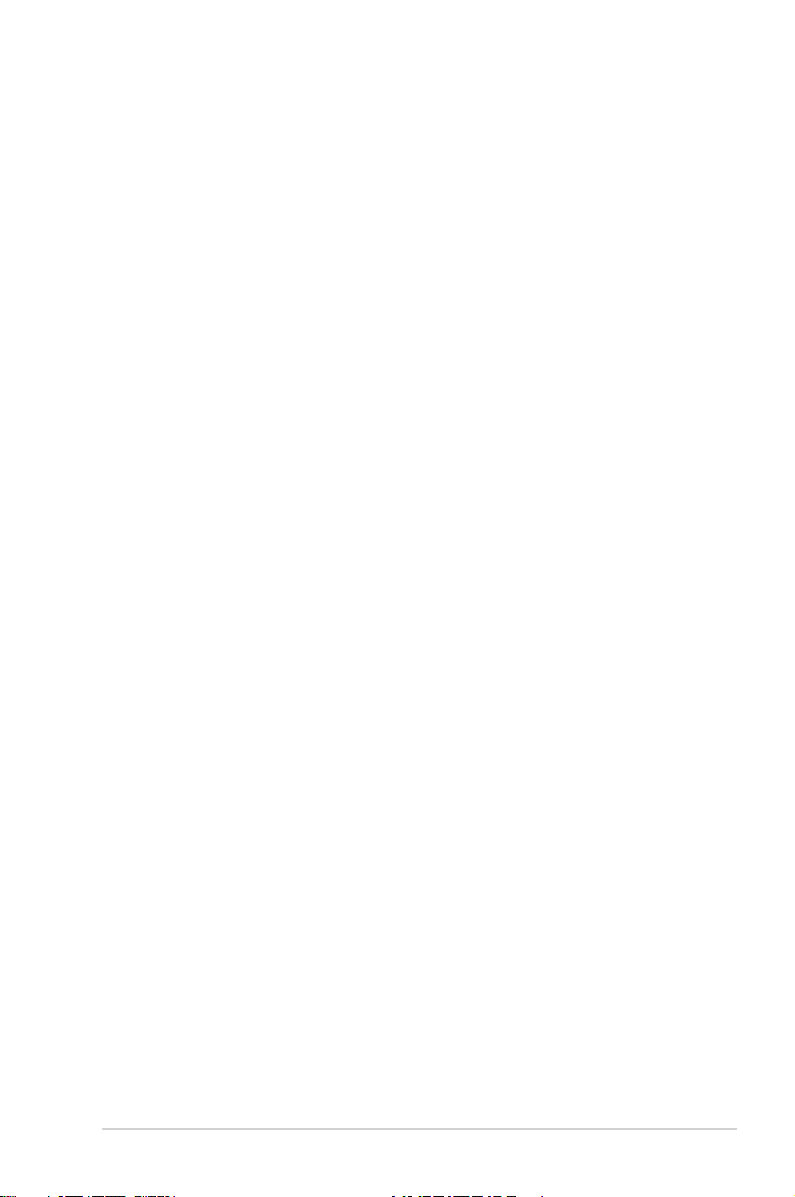
目次
目次 ......................................................................................................... iii
注意事項 ....................................................................................................... iv
安全資訊 ...................................................................................................... vii
保養和清潔 .................................................................................................. viii
Takeback Services ...................................................................................... ix
歐盟能源標籤的產品資訊 .............................................................................. ix
第 1 章: 產品介紹
1.1 歡迎使用! ................................................................................... 1-1
1.2 包裝內容 ......................................................................................... 1-1
1.3 顯示器介紹 ..................................................................................... 1-2
1.3.1 正面圖 ............................................................................. 1-2
1.3.2 背面圖 / 側面圖 ................................................................ 1-3
第 2 章: 設定
2.1 組裝顯示器支撐臂 / 底座 ................................................................ 2-1
2.2 拆開支架 / 底座(適用於 VESA 壁掛式安裝) ............................... 2-1
2.3 安裝 / 移除 MiniPC 套件 ................................................................. 2-2
2.4 調整顯示器 ..................................................................................... 2-3
2.5 調整網路攝影機 .............................................................................. 2-4
2.6 接線 ................................................................................................ 2-5
2.7 開啟顯示器電源 .............................................................................. 2-6
2.8 將顯示器網路攝影機設為預設設定 ................................................. 2-6
2.9 將顯示器喇叭設為預設設定 ............................................................ 2-9
第 3 章: 一般指示
3.1 OSD(螢幕功能顯示)選單 ........................................................... 3-1
3.1.1 如何重新設定 .................................................................. 3-1
3.1.2 OSD 功能介紹 ................................................................. 3-2
3.2 規格總覽 ......................................................................................... 3-8
3.3 外型尺寸 ....................................................................................... 3-10
3.4 故障排除(常見問題集) .............................................................. 3-11
3.5 支援的操作模式 ............................................................................ 3-12
iii
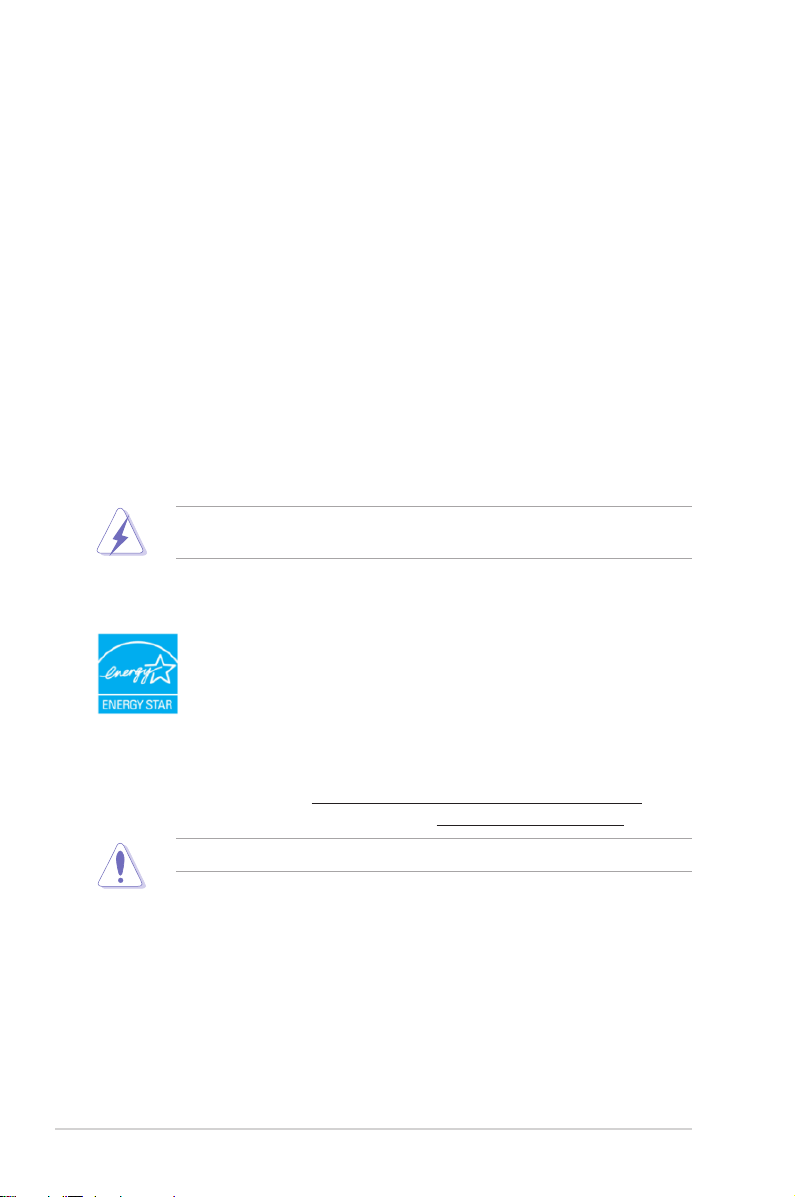
注意事項
聯邦通訊委員會聲明
本裝置符合 FCC 規定之第 15 篇。 操作符合下列兩個條件:
• 本裝置不會造成有害干擾,而且
• 本裝置會接受任何接收到的干擾,包括可能會影響裝置運作的干擾。
本設備通過測試並符合 FCC 規定之第 15 篇 B 級數位裝置的限制。 這些限
制的用意在於提供適當防護,避免設備安裝在居住環境下產生有害干擾。
本設備會產生、使用和發射無線電頻能量,此外,若未依照製造商的指示安
裝和使用,可能會對無線電通訊產生不良干擾。 然而,並不保證在特定安
裝情況下不會產生干擾。 若本設備對收音機或電視機的收訊產生不良干擾
(可開啟然後關閉設備電源判定),使用者可透過以下方法消除干擾:
• 重新調整接收天線的方向或位置。
• 增加設備和接收天線之間的距離。
• 將本設備連接到與接收器電源不同的電源插座上。
• 請向經銷商或有經驗的廣電技術人員尋求協助。
連接顯示器與顯示卡的遮蔽纜線,須符合 FCC 的規定。 若未經相容性規定之相
關當局明示許可,擅自修改或改裝本裝置,使用者可能喪失操作本設備之權限。
符合 ENERGY STAR 標準的產品
ENERGY STAR 是美國環保署與美國能源部聯合執行的計畫,透過
節能產品與實務協助我們每個人省錢與保護環境。
所有帶有 ENERGY STAR 標誌的 ASUS 產品均符合 ENERGY STAR 標準,並預設
啟用電源管理功能。 顯示器與電腦設為在使用者無活動 10 與 30 分鐘後自動進入
睡眠。 若要喚醒電腦,按一下滑鼠與鍵盤上的任一鍵。 如需電源管理及其對於環境
有何效益的詳細資訊,請造訪 http://www.energystar.gov/powermanagement。 此
外,如需 ENERGY STAR 的詳細資訊,請造訪 http://www.energystar.gov。
注意事項: Energy Star 不支援 FreeDOS 與 Linux 作業系統。
iv
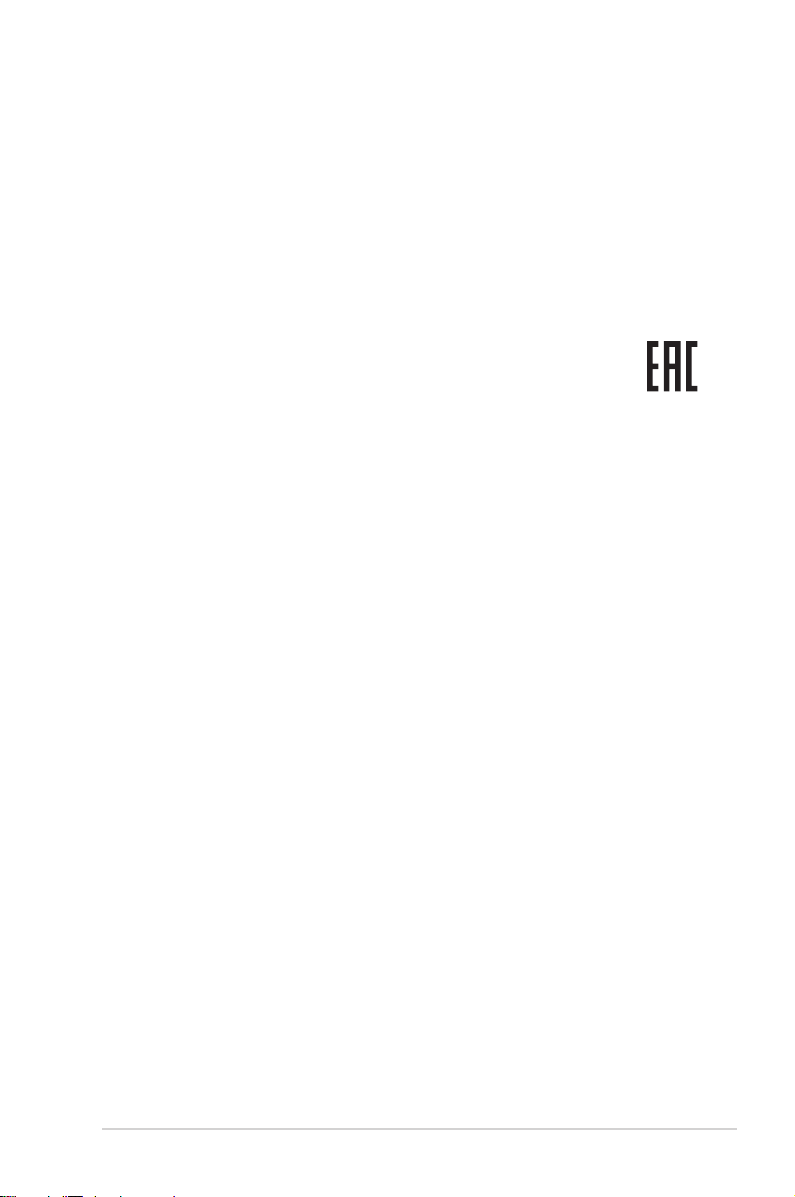
加拿大通訊部聲明
本數位裝置未超過加拿大通訊部無線電干擾法規所規定之數位裝置無線電干
擾發射 的 B 級限制。
本設備為符合加拿大 ICES-003 規範的 B 級數位裝置。
This Class B digital apparatus meets all requirements of the Canadian
Interference - Causing Equipment Regulations.
Cet appareil numérique de la classe B respecte toutes les exigences du
Réglement sur le matériel brouiller du Canada.
v
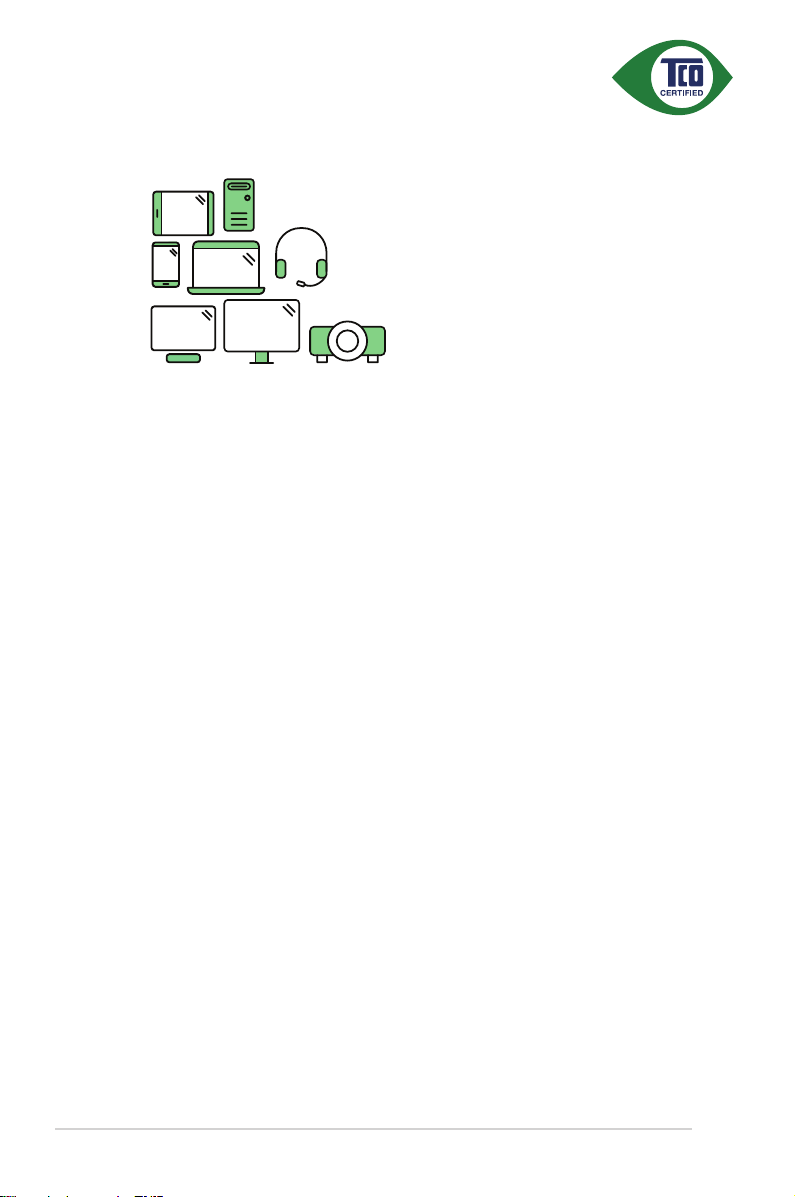
A third-party certification according to ISO 14024
to a more sustainable product
IT products are associated with a wide range of sustainability risks
throughout their life cycle. Human rights violations are common in the
factories. Harmful substances are used both in products and their
manufacture. Products can often have a short lifespan because of poor
ergonomics, low quality and when they are not able to be repaired or
upgraded.
This product is a better choice. It meets all the criteria in TCO Certified,
the world’s most comprehensive sustainability certification for IT
products. Thank you for making a responsible product choice, that help
drive progress towards a more sustainable future!
Toward sustainable IT products
Say hello
Criteria in TCO Certified have a life-cycle perspective and balance
environmental and social responsibility. Conformity is verified by
independent and approved verifiers that specialize in IT products, social
responsibility or other sustainability issues. Verification is done both
before and after the certificate is issued, covering the entire validity
period. The process also includes ensuring that corrective actions are
implemented in all cases of factory non-conformities. And last but not
least, to make sure that the certification and independent verification is
accurate, both TCO Certified and the verifiers are reviewed regularly.
Want to know more?
Read information about TCO Certified, full criteria documents, news and
updates at tcocertified.com. On the website you’ll also find our Product
Finder, which presents a complete, searchable listing of certified
products.
vi
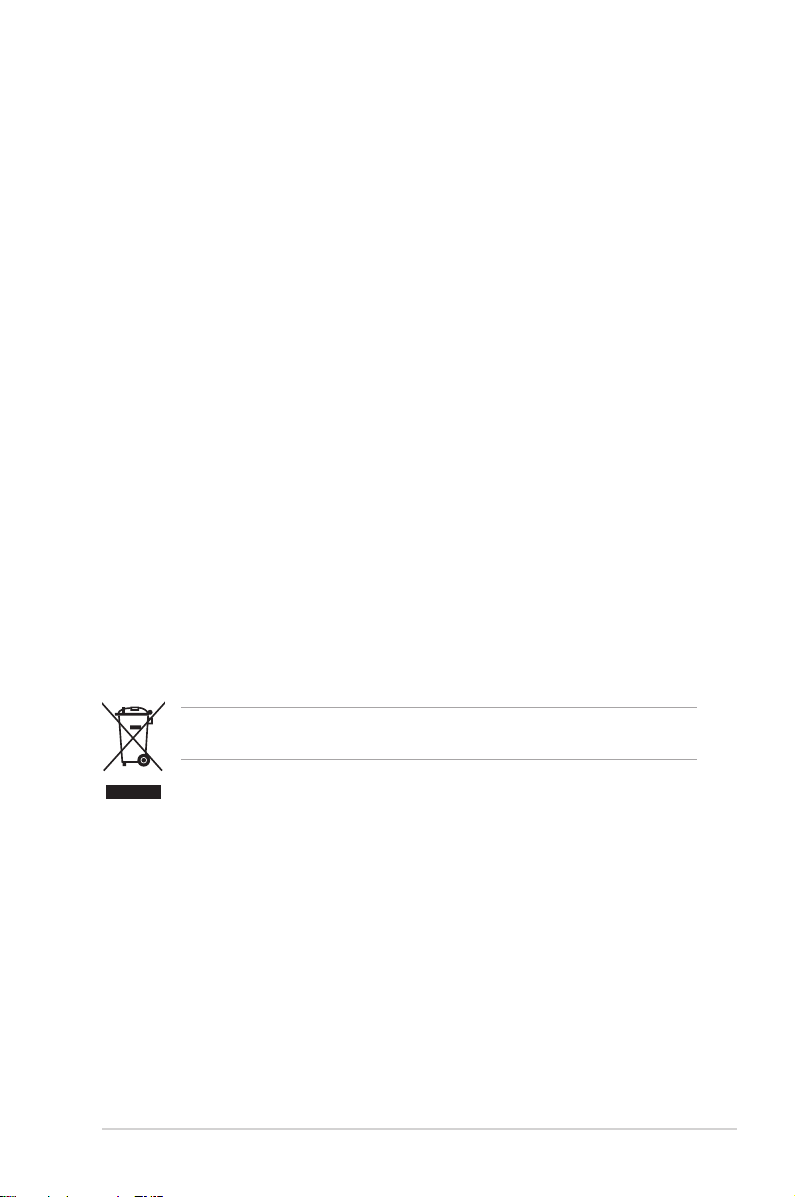
安全資訊
• 設定本顯示器之前,請詳讀產品包裝內的說明文件。
• 為預防起火或觸電,請勿將顯示器置於雨中或潮溼環境中。
• 請勿試圖打開顯示器的機殼。 顯示器內部的高壓電可能造成人員嚴重受傷。
• 若電源供應器損壞,請勿嘗試自行修復。 請洽詢合格的維修技術人員您的零售
商。
• 使用本產品前,請確定已正確連接所有纜線,而且電源線並未損壞。 若發現任
何損壞,請立刻聯絡您的經銷商。
• 機殼背面或頂端的開口和通風口係用於散熱。 請勿堵塞這些開口。 除非通風良
好,否則請勿將本產品置於靠近散熱器或熱源的位置或其上方。
• 本顯示器只能在產品標籤所示的電源環境下操作。 若您不確定您家中的電源規
格,請洽詢您的經銷商或當地的電力公司。
• 使用符合當地電源標準的電源插頭。
• 不可使排插和延長線的電源過載。 電源過載會導致起火或人員觸電。
• 避免在多灰塵、潮溼和極端溫度的環境中使用。 請勿將顯示器置於可能會使其
受潮的區域。 請將顯示器置於平穩的表面上。
• 雷雨期間或長時間不使用時,請拔下本機的電源插頭。 如此可預防顯示器因電
源突波而損壞。
• 請勿讓任何物體或液體進入顯示器機殼的開口內。
• 為了確保滿意的操作,本顯示器僅限搭配符合 UL 安規且插座標示為 100-240V
AC 的個人電腦。
• 若顯示器發生技術問題,請洽詢合格的維修技術人員或您的零售商。
• 將音量控制和等化器調整為中央位置以外的其它設定,可提高耳塞式 / 頭戴式耳
機輸出的電壓,因此增加音壓級。
回收桶上有打叉的圖示,表示該產品(電氣、電子設備及含汞的鈕扣電池)不得
以一般垃圾丟棄。 關於電子產品的棄置方式,請查詢當地之相關規定。
使用過度恐傷害視力
注意事項:
使用 30 分鐘請休息 10 分鐘。
未滿 2 歲幼兒不看螢幕, 2 歲以上每天看螢幕不要超過 1 小時。
vii
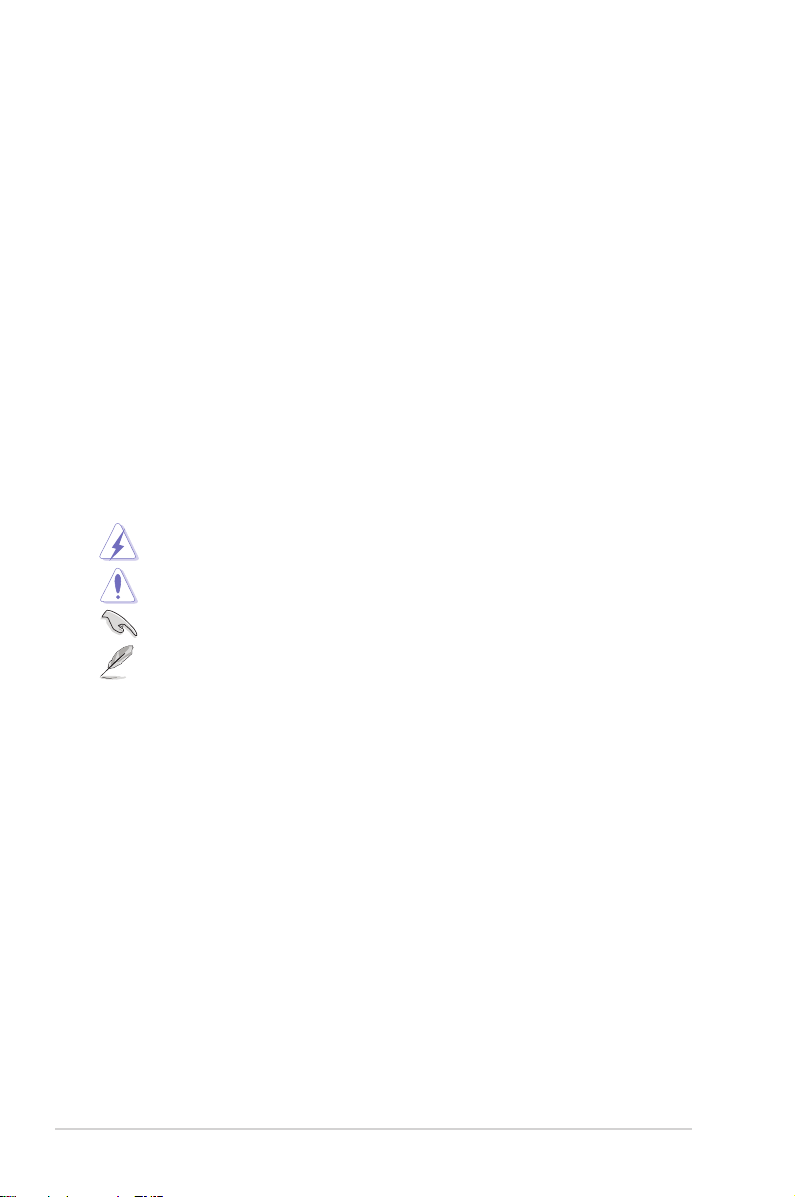
保養和清潔
• 抬高或重新移位顯示器之前,請先拔下纜線和電源線。 顯示器移位前,請依照
正 確的抬高方法。 抬高或移動顯示器時,請握住顯示器的邊緣。 請勿以拉抬底
座或纜線的方式抬高顯示器。
• 清潔。 關閉顯示器的電源,然後拔下電源線。 使用無毛球且不會刮傷螢幕的布
清潔顯示器表面。 可用沾有中性清潔劑的布清除頑垢。
• 避免使用含有酒精或丙酮的清潔劑。 使用顯示器專用的清潔劑。 請勿直接將清
潔 劑噴灑於螢幕上,否則可能滲入顯示器內並造成人員觸電。
若顯示器發生以下情況,屬於正常現象:
• 不同的桌面模式可能導致螢幕有輕微亮度不均的情況。
• 顯示同一幅影像數小時後,切換影像時可能會出現前張影像的殘影。 殘影會慢
慢消失,或者您可以開關電源數小時消除此情況。
• 螢幕變黑、閃爍或完全無法運作時,請洽詢您的經銷商或服務中心進行修復。
請勿自行修理螢幕!
本手冊使用的慣語
警告: 執行作業作時,避免人員受傷的資訊。
注意: 執行作業時,避免零組件損壞的資訊。
重要: 執行作業時「必須」遵守的資訊。
附註: 協助執行作業的提示和其它資訊。
viii
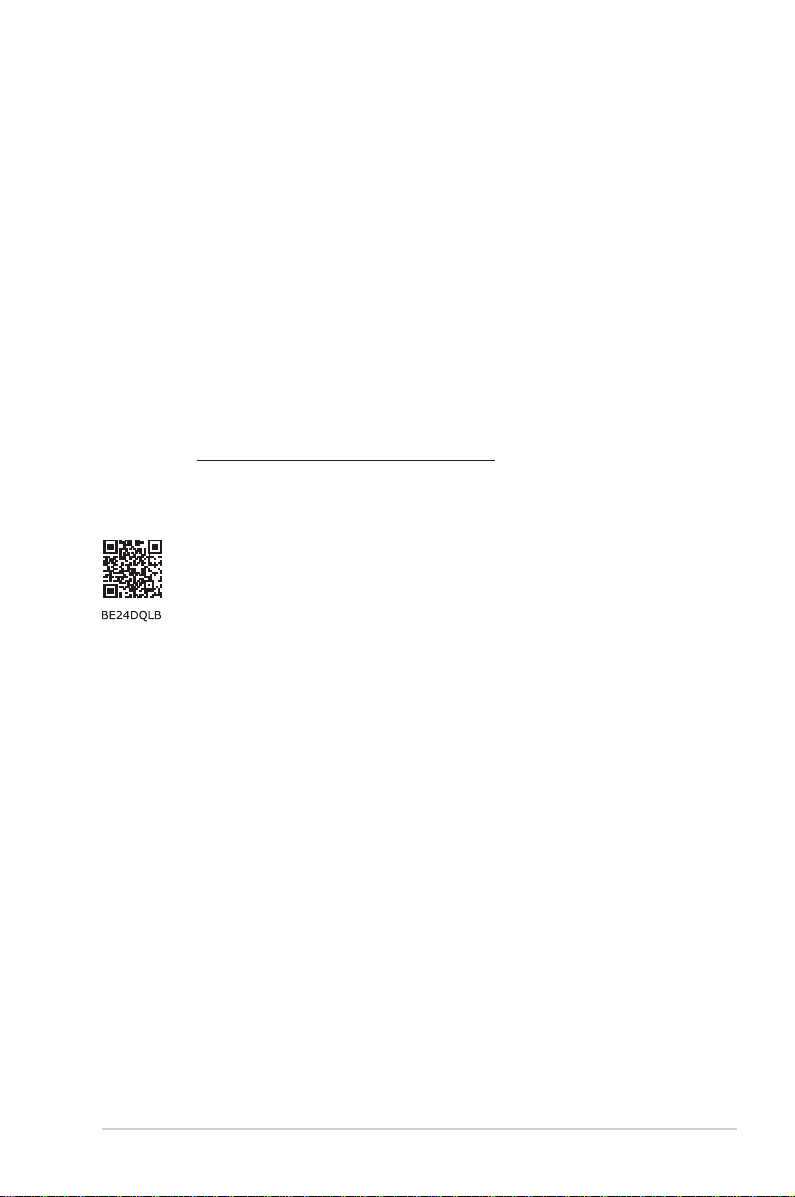
其它詳細資訊來源
如需其它資訊和產品與軟體的更新程式,請參閱下列來源。
1. ASUS 網站
ASUS 全球網站提供有關 ASUS 硬體和軟體產品的最新資訊。 請連至
http://www.asus.com 取得相關資訊。
2. 選用的說明文件
您的產品包裝內可能有經銷商所提供的選用說明文件。 產品的標準包裝中不含
此類文件。
Takeback Services
ASUS recycling and takeback programs come from our commitment to the highest
standards for protecting our environment. We believe in providing solutions for
our customers to be able to responsibly recycle our products, batteries and other
components as well as the packaging materials.
Please go to http://csr.asus.com/english/Takeback.htm for detail recycling
information in different region.
歐盟能源標籤的產品資訊
ix

x

1.1 歡迎使用!
感謝您購買 ASUS® LCD 顯示器!
ASUS 最新的寬螢幕液晶顯示器提供更寬廣、更明亮和更清晰的顯示,以及許多可
增強觀看感受的功能。
您可藉由這些功能享受到本顯示器帶給您的便利與快樂的視覺體驗!
1.2 包裝內容
請檢查包裝中是否含有以下物品:
液晶顯示器
顯示器底座
快速使用指南
保固卡
電源線
DVI 訊號線(選配)
HDMI 訊號線(選配)
DisplayPort 訊號線(選配)
VGA 訊號線(選配)
USB 連接線(選配)
音訊訊號線
網路攝影機
MiniPC 套件(選配)
若上述任何項目損壞或遺漏,請立刻洽詢您的零售商。
ASUS BE 系列 LCD 顯示器
1-1
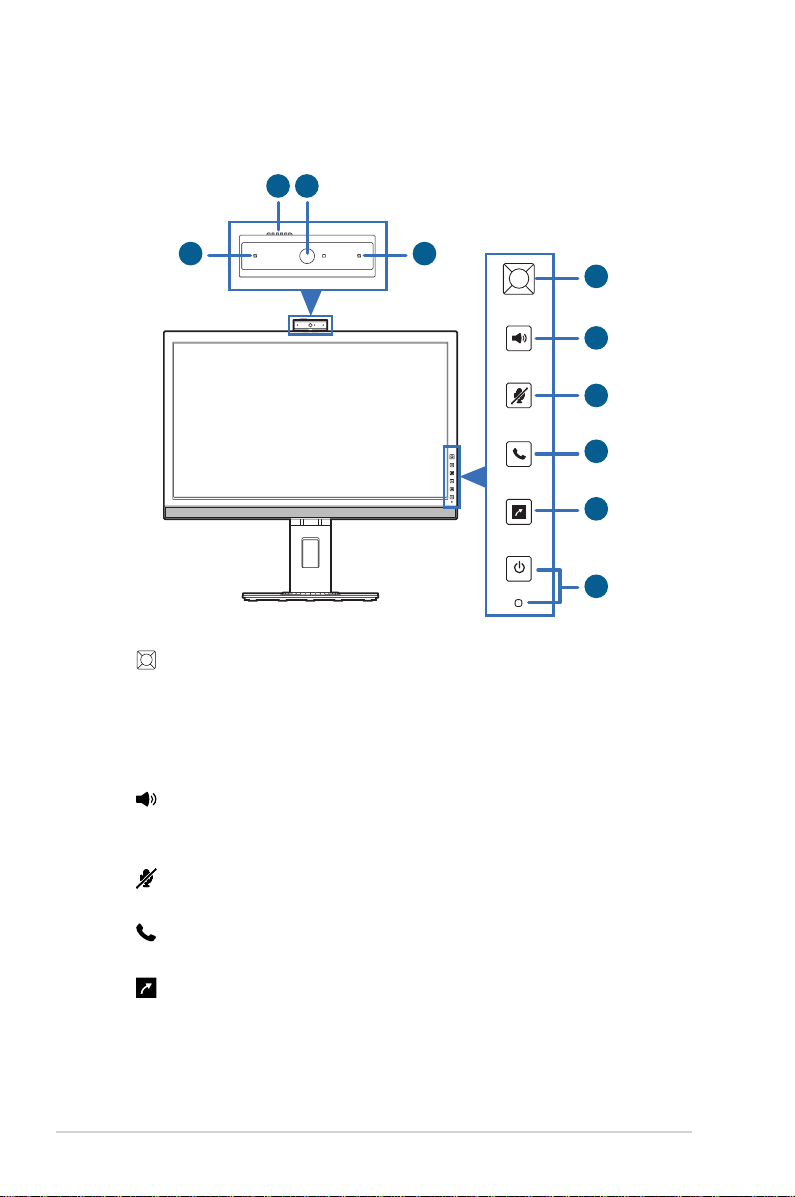
1.3 顯示器介紹
1.3.1 正面圖
8
9
7
1. 5 向按鈕:
• OSD 關閉時顯示 OSD 功能表。
• 啟用所選的 OSD 選單項目。
• 增加/減少數值或向上/向下/向左/向右移動選取。
• 按住 5 秒即可開啟和關閉按鍵鎖功能。
2. 音量按鈕:
• 顯示音量列。
• 使用 5 向按鈕進行調整。
3. 靜音按鈕:
• 將麥克風靜音或取消靜音。
4. 接聽按鈕:
• 接聽或掛斷 Skype。
5. 捷徑
• 預設值: 輸入選擇快速鍵
• 若要變更快速鍵功能,請至捷徑 > 捷徑功能表。
7
1
2
3
4
5
6
1-2
第 1 章: 產品介紹
